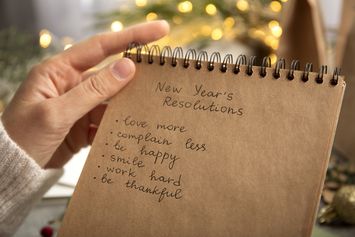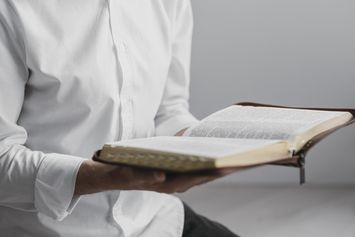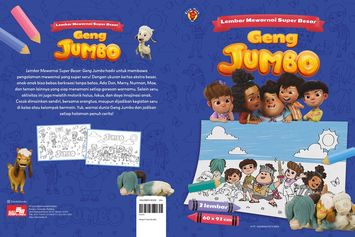Cara Membuat Pangkat di Word, Mudah dan Cepat!
 Cara Membuat Pangkat di Word
Cara Membuat Pangkat di Word Microsoft Word merupakan salah satu aplikasi pengolah kata yang paling sering digunakan oleh banyak orang.
Microsoft Word menyediakan banyak fitur untuk mempermudah pengguna menulis apa yang ingin mereka tulis, termasuk menulis rumus-rumus rumit matematika.
Dengan Microsoft Word, kamu hanya perlu memilih bentuk seperti apa yang ingin kamu gunakan dalam rumus dan memasukkan angka-angkanya.
Namun, masih banyak yang kebingungan untuk menggunakan fitur rumus ini.
Salah satunya adalah cara membuat pangkat di Microsoft Word.
Bentuk pangkat digunakan dalam persamaan matematika, fisika, dan kimia, misalnya, bentuk pangkat dua atau kuadrat, pangkat tiga atau kubik, dan pangkat lainnya.
Melalui pembahasan di artikel berikut ini, kamu akan menemukan cara mudah membuat pangkat di Word.
Simak penjelasannya, ya!
Cara Membuat Pangkat di Word
1. Superscript dan Subscript
Fitur superscript dan subscript dapat dimanfaatkan untuk membuat pangkat atas dan pangkat bawah dengan cepat.
Fitur ini terletak di tab depan sehingga dapat mudah ditemukan oleh pengguna.
Kamu mungkin sudah sering melihat fitur ini, namun belum pernah menggunakannya.
Dengan superscript, kamu dapat membuat pangkat atas dengan cepat.
Caranya adalah sebagai berikut:
- Ketik persamaan secara keseluruhan, misalnya y = x2 + 14
- Block angka yang ingin dijadikan pangkat, dalam persamaan di atas, maka block angka 2.
- Setelah di-block, tekan fitur superscript.
- Angka 2 akan terletak di atas huruf x sebagai pangkat, seperti berikut ini: y = x² + 14.
Sementara, untuk membuat pangkat bawah, kamu dapat melakukan langkah-langkah yang sama.
Namun, pilih fitur subscript untuk membuat angka yang kamu inginkan menjadi pangkat bawah.
Misalnya, kamu ingin membuat penanda dalam keterangan cabang arus di persoalan fisika, I2 = 10 A.
Untuk membuat angka 2 menjadi pangkat bawah, block terlebih dahulu angka 2 dalam keterangan tersebut, kemudian tekan fitur subscript.
Tulisan tersebut akan berubah menjadi seperti berikut: I₂ = 10 A.
2. Menggunakan Shortcut di Keyboard
Fitur superscript dan subscript dapat diakses dengan lebih mudah lagi jika kamu mengetahui ‘jalan pintas’ atau shortcut lewat keyboard.
Kamu tak perlu lagi memilih fitur superscript atau subscript di tab menu, tapi langsung dapat menggunakannya ketika sedang mengetik.
Contohnya, kamu ingin membuat persamaan y = x3 + 8 dengan angka 3 sebagai pangkat dari x.
Baca buku sepuasnya di Gramedia Digital Premium
Kamu hanya perlu menggunakan shortcut: Ctrl + Shift + +.
Dengan menekan tiga tombol tersebut secara bersamaan, kamu akan mendapatkan persamaan yang kamu inginkan: y = x³+ 8.
Sementara, untuk subscript, kamu dapat menggunakan shortcut sebagai berikut: Ctrl + =.
Misalnya kamu ingin membuat rumus kimia karbon dioksida, maka kamu dapat membuatnya sebagai berikut: CO₂.
3. Menggunakan Fitur Equation
Microsoft Word memiliki fitur Equation atau persamaan.
Fitur ini terbilang cukup lengkap.
Kamu dapat membuat beragam persamaan, mulai dari persamaan matematika sampai persamaan reaksi kimia, dengan fitur ini.
Kamu juga dapat memilih template yang tersedia dan hanya mengubah angkanya.
Namun, untuk beberapa persamaan yang lebih rumit, tentunya kamu butuh membuat setiap ruas persamaan dengan manual.
Pangkat atas dan bawah merupakan komponen yang sering digunakan dalam persamaan matematika maupun persamaan reaksi kimia.
Oleh karena itu, penting sekali bagi kamu untuk mengetahui bagaimana cara membuat pangkat di Word dengan fitur Equation ini.
Caranya adalah sebagai berikut:
- Pilih menu Equation di tab Insert.
- Tab Equation akan terbuka dan menampilkan beberapa pilihan menu, seperti simbol, alat-alat yang tersedia, dan struktur atau persamaan.
- Pilih menu Script.
- Pilih bentuk pangkat yang kamu butuhkan. Kamu bisa memilih pangkat atas, pangkat bawah, atau pangkat atas bawah yang biasanya digunakan untuk persamaan integral, diferensial, dan lain-lain.
Membuat pangkat dengan fitur Equation akan membuat bentuk persamaan yang kamu buat berbeda dengan tulisan lainnya.
Kamu juga dapat membuat bentuk yang lebih rumit dengan fitur ini.
Bagaimana, mudah bukan?
Mempelajari cara menggunakan Microsoft Word merupakan salah satu hal yang akan memberikan banyak kegunaan dalam pekerjaan, tugas sekolah, dan lain-lain.
Oleh sebab itu, ada baiknya belajar cara menggunakan Microsoft ini dimulai sejak dini.
Lewat buku CompuKidz: Yuk, Berkreasi dengan Microsoft Word karya Jasmadi ini, anak-anak akan dituntut untuk menggunakan Microsoft Word dari dasar.
Penjelasannya yang mudah dan runtut akan membantu anak-anak belajar dengan cepat.
Dengan belajar Microsoft Word dari dini, anak-anak akan lebih terbantu dalam menggunakannya jika sudah membutuhkan di sekolah nanti.
Segera dapatkan buku ini di Gramedia.com!
Terkini Lainnya